So verbinden Sie AirPods mit Chromebook
Was Sie wissen sollten
- Einschalten Bluetooth auf dem Chromebook.
- Drücken und halten Sie die Aufstellen Taste auf der AirPods-Hülle.
- Gehe zu Bluetooth-verfügbare Geräte auf dem Chromebook und wählen Sie AirPods.
In diesem Artikel wird erläutert, wie Sie AirPods mit einem Chromebook verbinden und trennen. Diese Anweisungen gelten für jedes Chromebook, unabhängig vom Hersteller, und alle AirPod-Modelle.
So verbinden Sie Ihre AirPods mit Ihrem Chromebook
Apple AirPods sind traditionell nur für die Kopplung mit verschiedenen Apple-Produkten gedacht. Andere Geräte, wie z Chromebooks, kann über die Bluetooth-Einstellung Ihres Laptops mit AirPods gekoppelt werden.
Schließen Sie vor dem Verbinden alle Musik- oder Video-Apps auf Ihrem iPhone oder anderen Apple-Geräten. Während der Wiedergabe, während AirPods mit einem Apple-Gerät verbunden sind, kann es beim Koppeln mit einem Chromebook (oder einem anderen Gerät) zu Problemen kommen.
Um AirPods mit einem Chromebook zu verbinden, müssen die Bluetooth-Einstellungen aktiviert werden. So synchronisieren Sie Ihre AirPods mit Ihrem Chromebook.
Wählen Sie auf dem Chromebook-Bildschirm die Speisekarte Möglichkeit. Dies ist das Netzwerksymbol in der unteren rechten Ecke des Bildschirms neben dem Batterieprozentsatz und der Digitaluhr. Dieses Menü zeigt Optionen für Wi-Fi, Bluetooth, Benachrichtigungen und mehr an.
Auswählen Bluetooth und schalte die Bluetooth-Verbindung ein wenn es aus ist. Sobald Bluetooth aktiviert ist, sucht das Chromebook automatisch nach drahtlosen Geräten.
-
Halten Sie die AirPods und das Ladeetui mit den AirPods im Inneren griffbereit.
Bewahren Sie das Ladeetui in der Nähe auf, um die AirPods aufzuladen. Bluetooth-Verbindungen können den Akku jedes drahtlosen Geräts entladen. AirPods haben eine Akkulaufzeit von etwa fünf Stunden und das Gehäuse kann bis zu 24 Stunden zusätzliche Akkulaufzeit hinzufügen.
-
Wenn die AirPods nicht automatisch in der Bluetooth-Liste des Chromebooks angezeigt werden, halten Sie die Aufstellen Knopf auf der Rückseite des AirPods-Gehäuses. Die AirPods sollen bald erkannt werden.
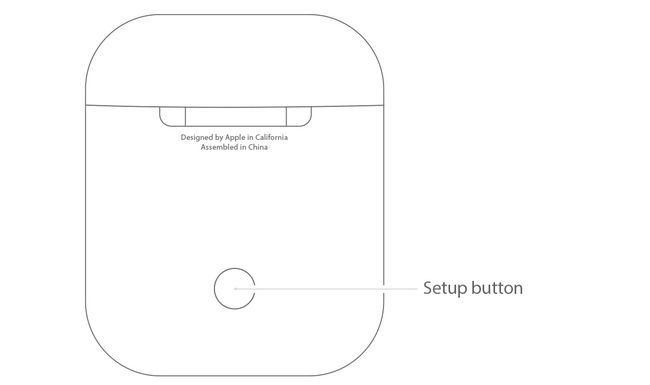
Bleiben Sie innerhalb von 6 m vom Chromebook, um die Bluetooth-Verbindung der AirPods aufrechtzuerhalten.
-
Gehen Sie auf dem Chromebook zu Bluetooth-verfügbare Geräte Liste und wählen Sie die AirPods aus. Bestätigen Sie alle Aufforderungen, die auf dem Chromebook angezeigt werden.
Sobald die Verbindung hergestellt ist, wird das LED-Licht am AirPods-Gehäuse grün und der Status in den Chromebook-Bluetooth-Einstellungen wird als. angezeigt in Verbindung gebracht.
Die AirPods sind jetzt mit dem Chromebook gekoppelt. Nachdem sie gekoppelt sind, können Sie die Lautstärke der AirPods über das Chromebook anpassen.
So trennen Sie Apple AirPods von einem Chromebook
Um deine AirPods von deinem Chromebook zu trennen, schalte die Bluetooth-Verbindung des Chromebooks aus oder halte die Paar Knopf auf der Rückseite des AirPods-Gehäuses.
